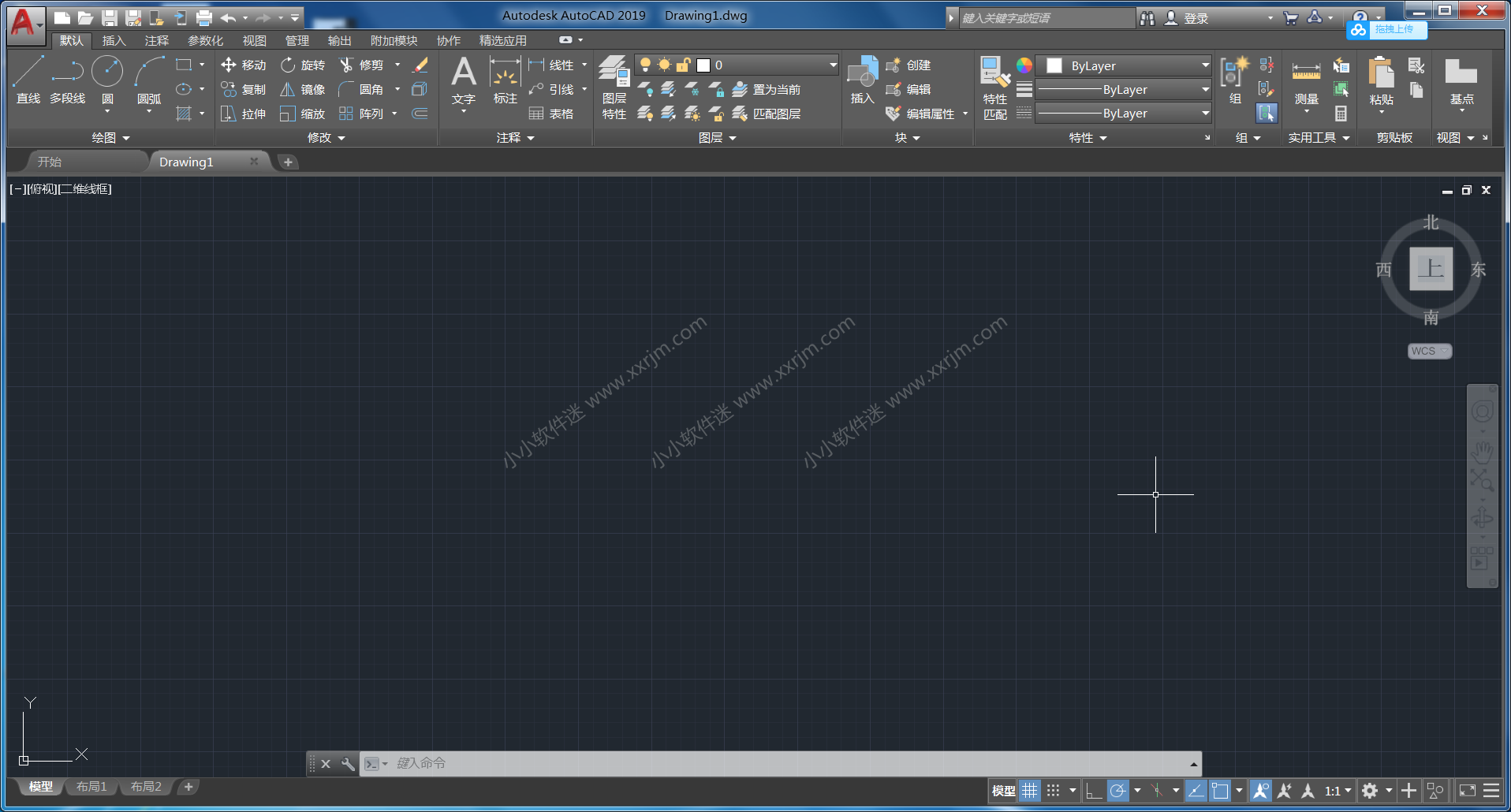AutoCAD 2019 简体中文版本现已正式发布,新版图标全新设计,视觉效果更清晰;在功能方面,全新的共享视图功能、DWG文件比较功能,现在打开及保存图形文件已经实现了跨设备访问;此外,CAD2019修复了诸多潜在的安全漏洞。
CAD2019安装教程:
1.右键解压CAD2019的压缩包(本文以64位安装为例,32位安装方法一样)。
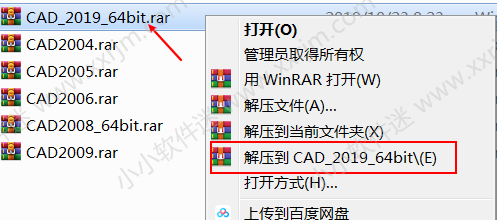
2.双击Setup.exe.
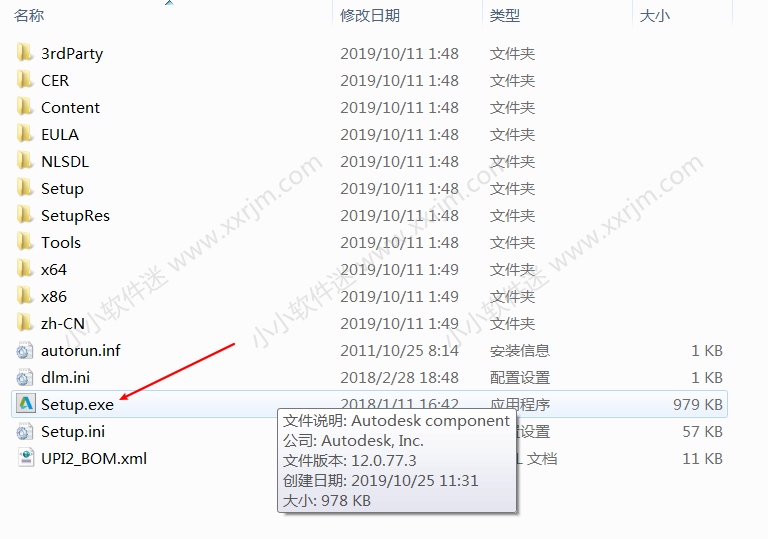
3.点击安装。
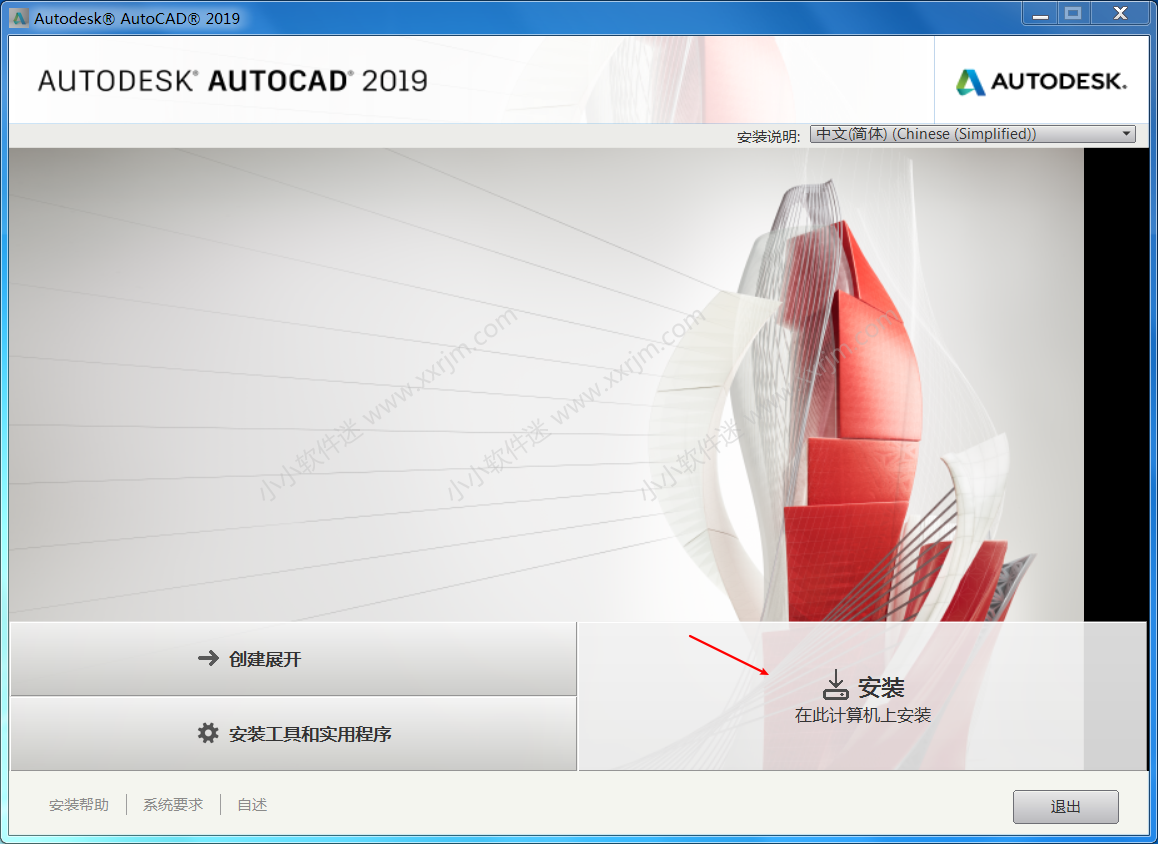
4.勾选我接受,点击下一步。
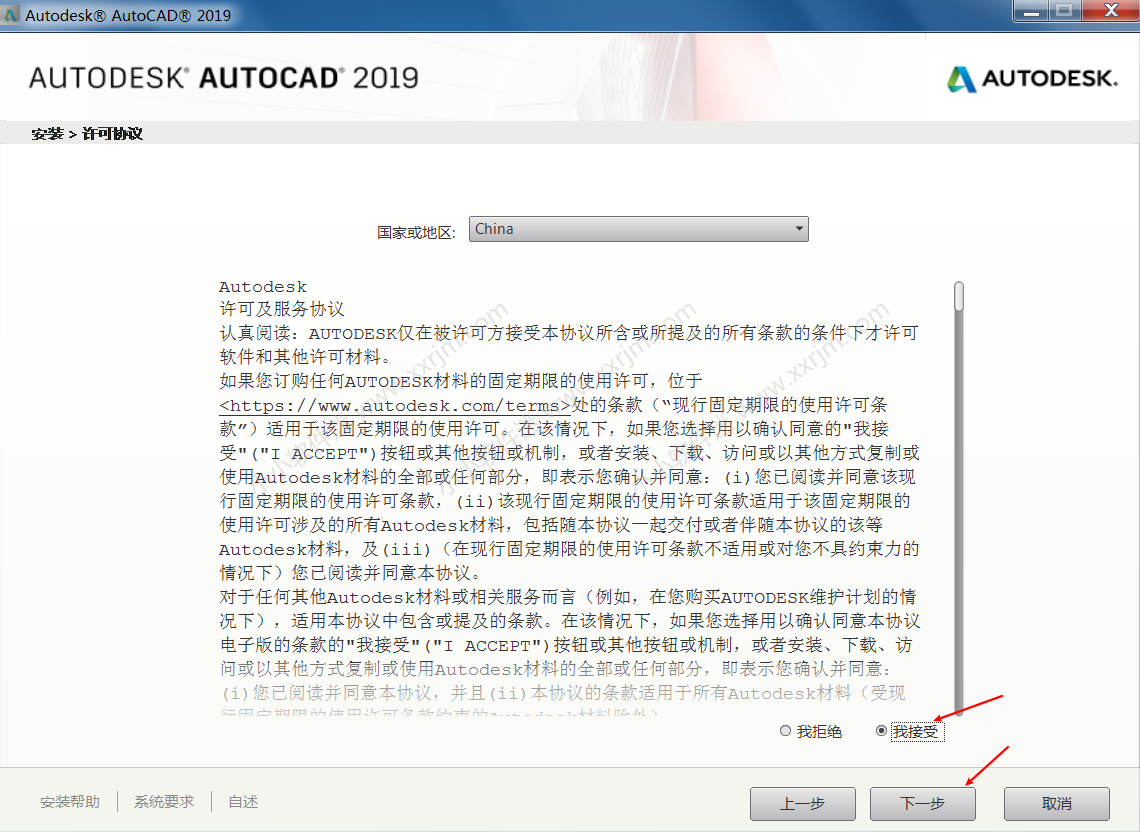
5.默认安装在C盘,点击安装即可。如果想安装在其他盘,点击浏览更改安装位置,注意:新安装的位置文件夹不能有中文,切记!否则会导致安装完的CAD功能异常。
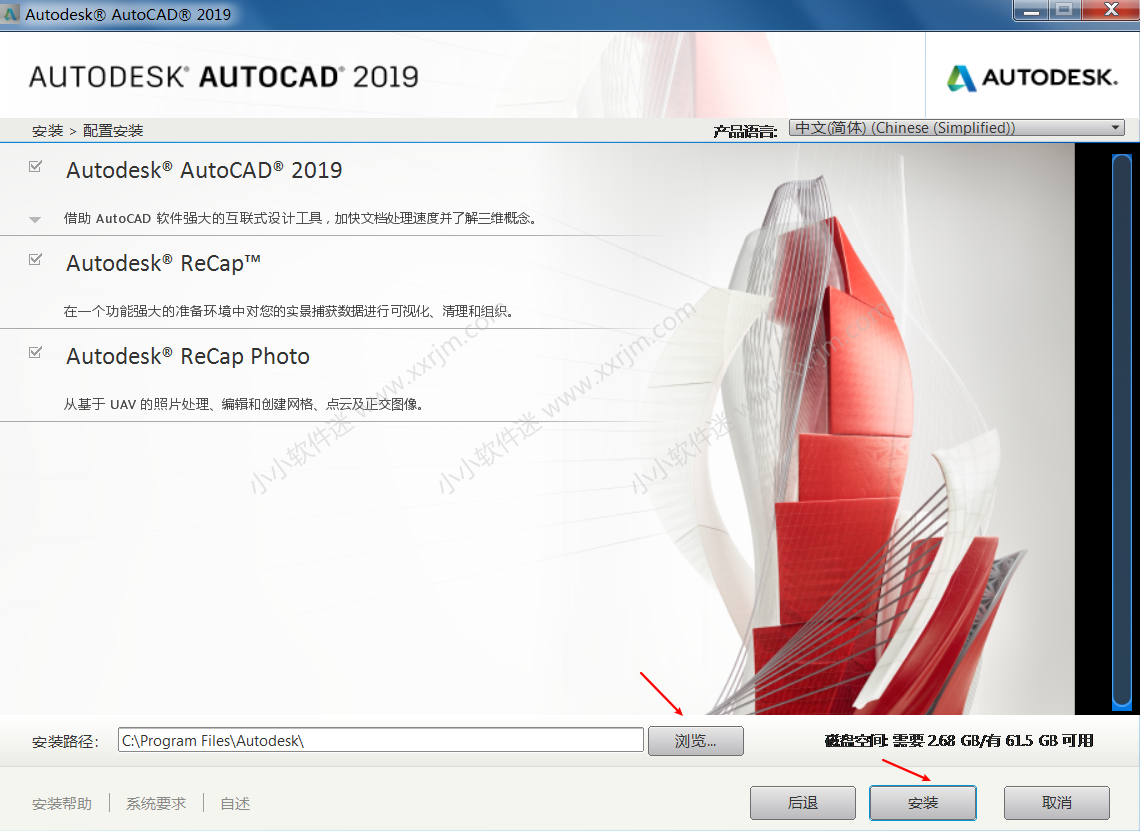
6.正在安装。
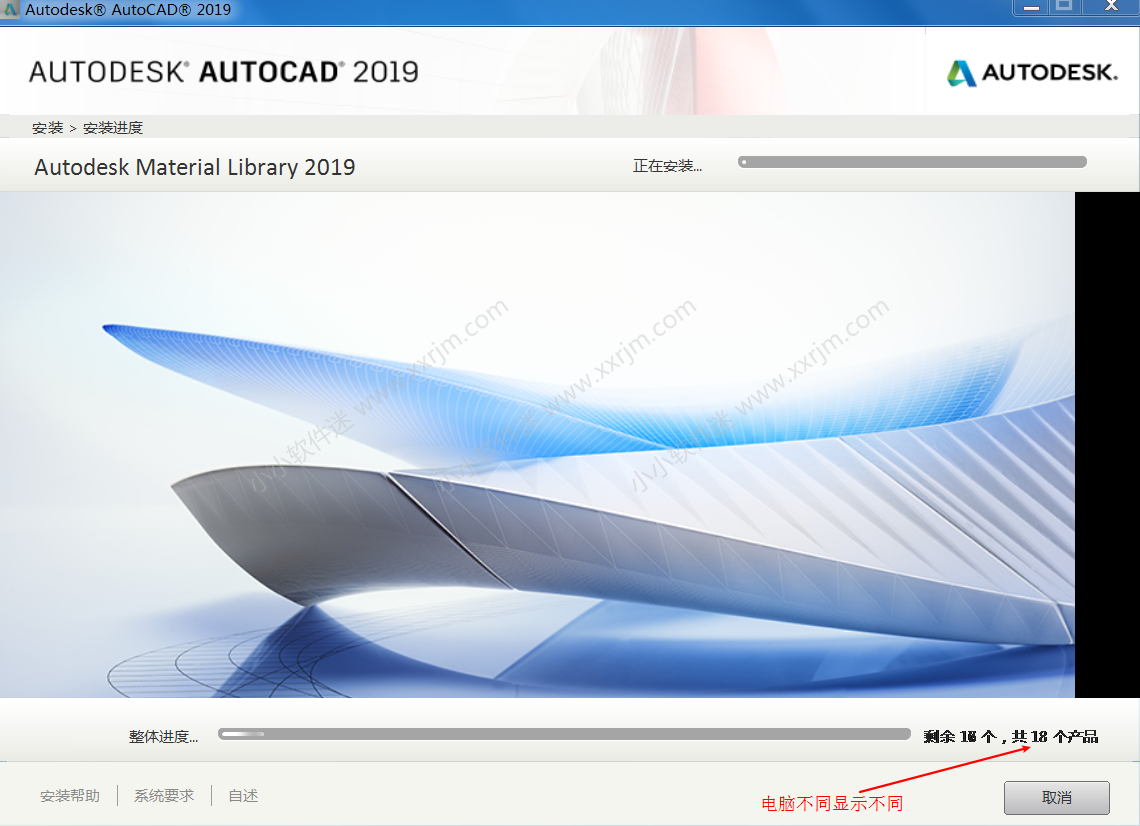
7.安装完成.
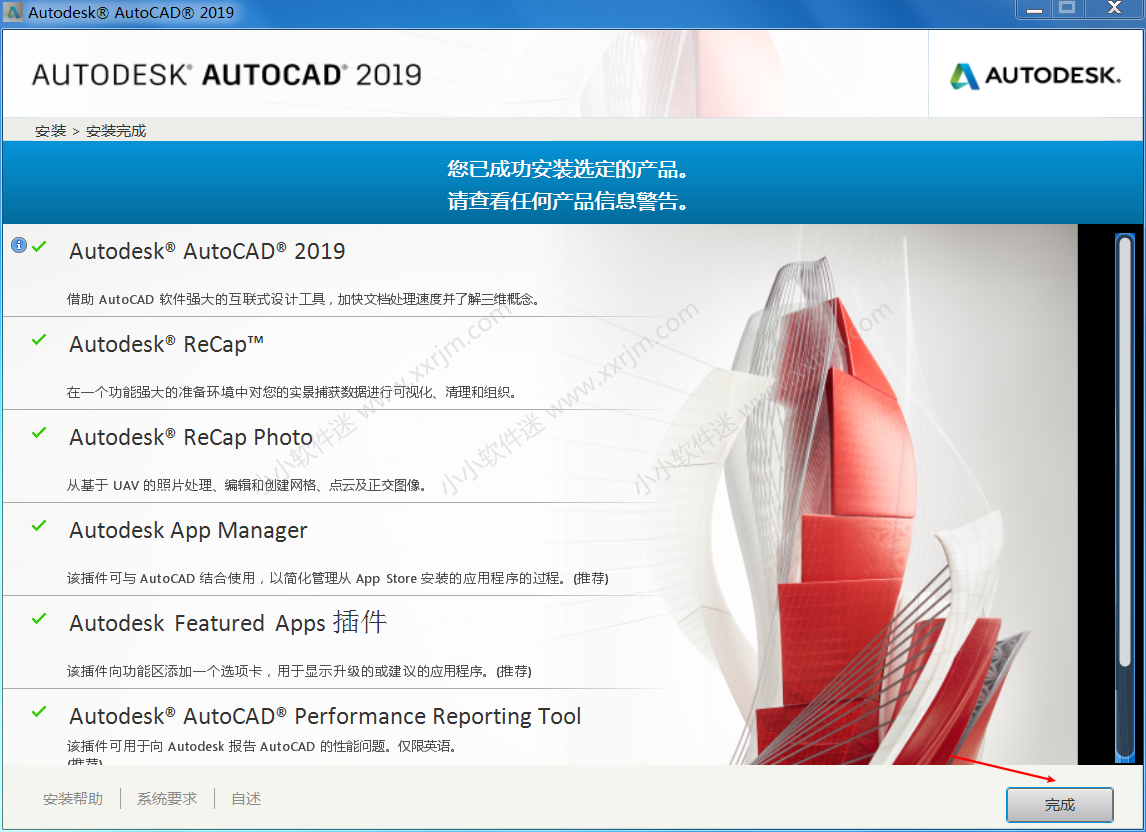
8.提出提示,选否,不重启电脑。
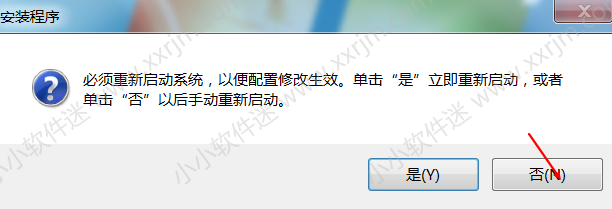
9.点击确定。
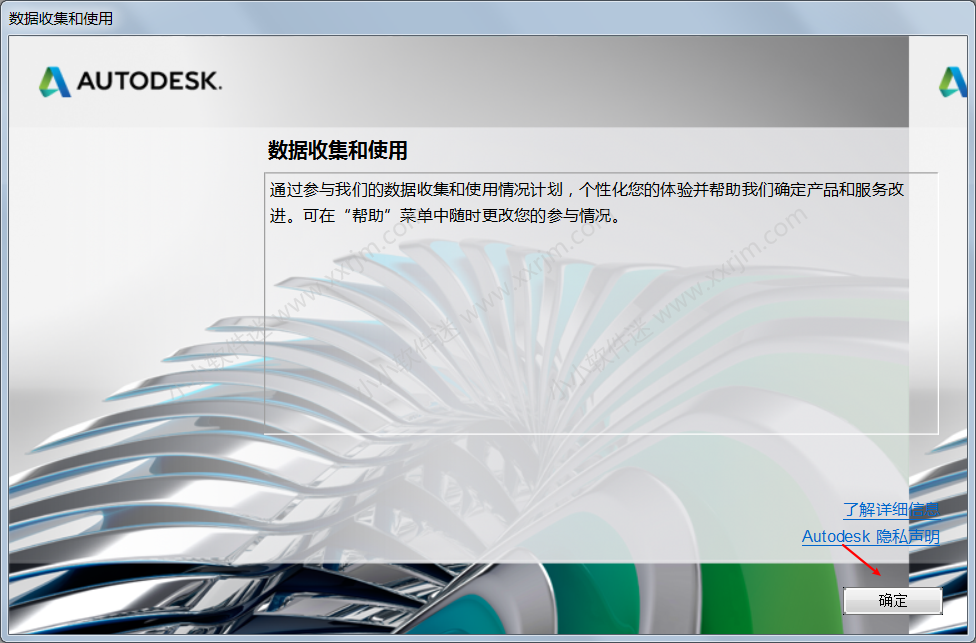
10.选择输入序列号.
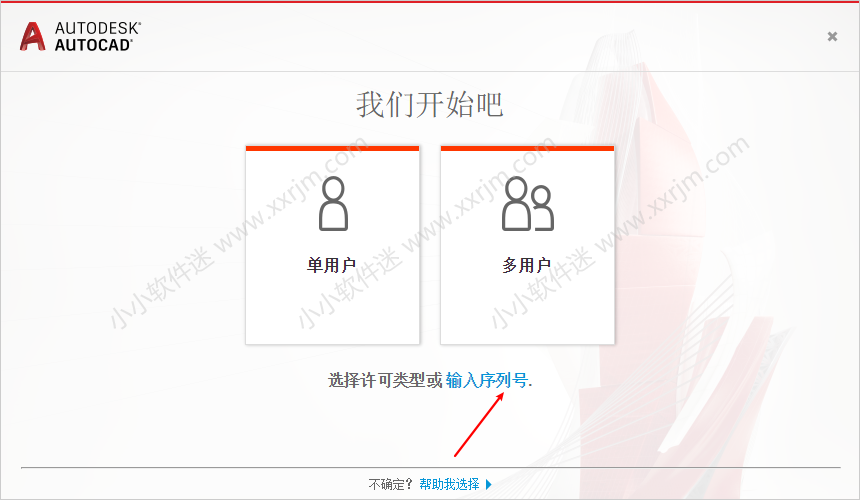
11.点击我同意。
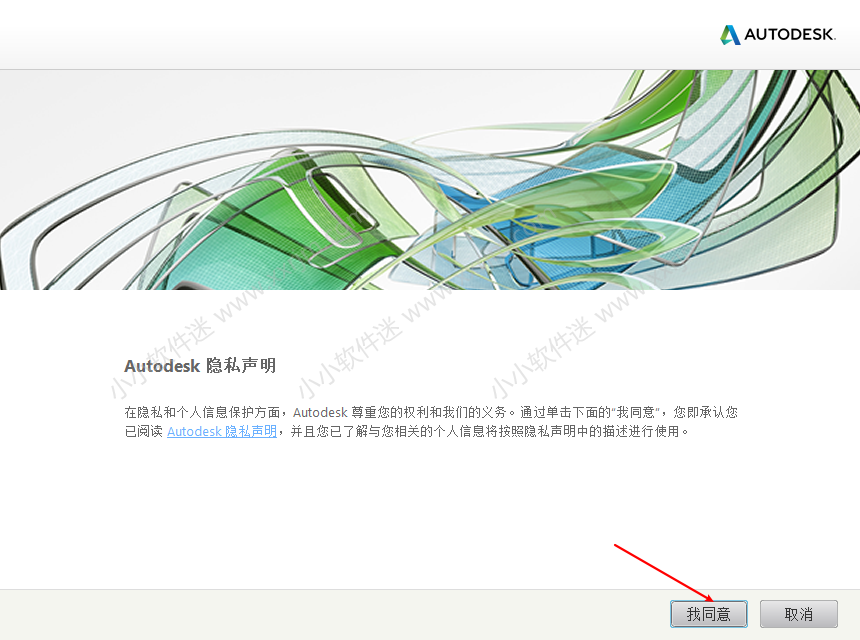
12.点击激活。
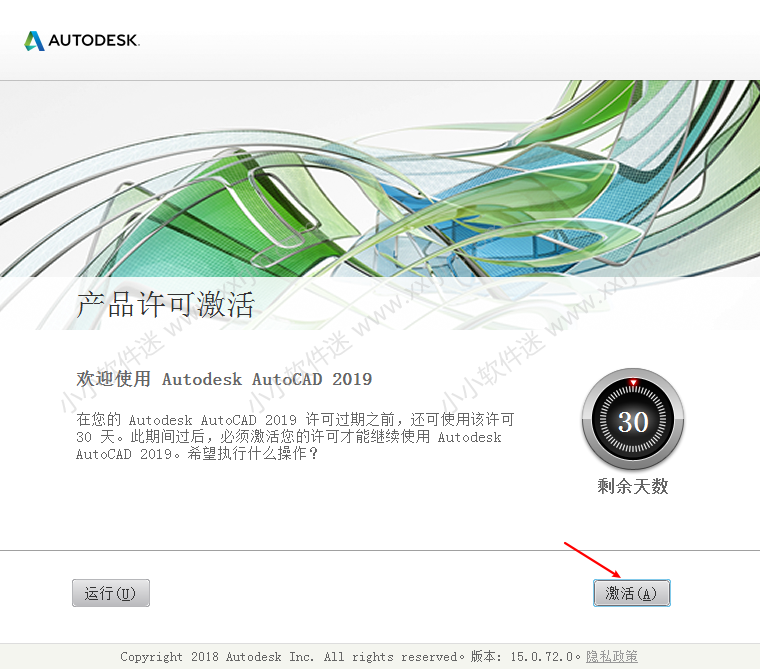
13.输入序列号666-69696969.产品密匙001K1,点击下一步。
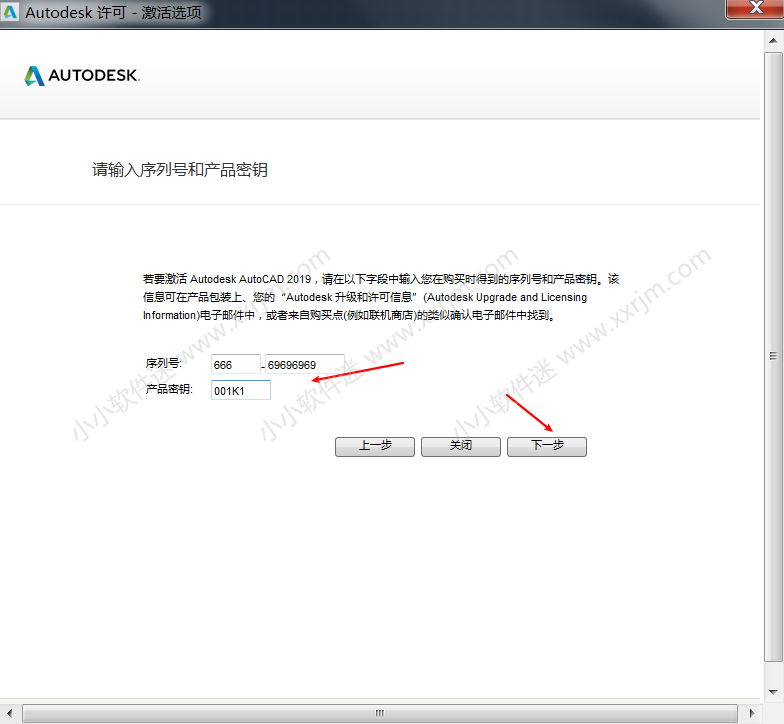
14.耐心等待一会,会出现下面界面,点击右上角关闭。(由于是联网演示,断网激活的同学看不到下面界面,不用担心,接下来看激活界面,大同小异。)
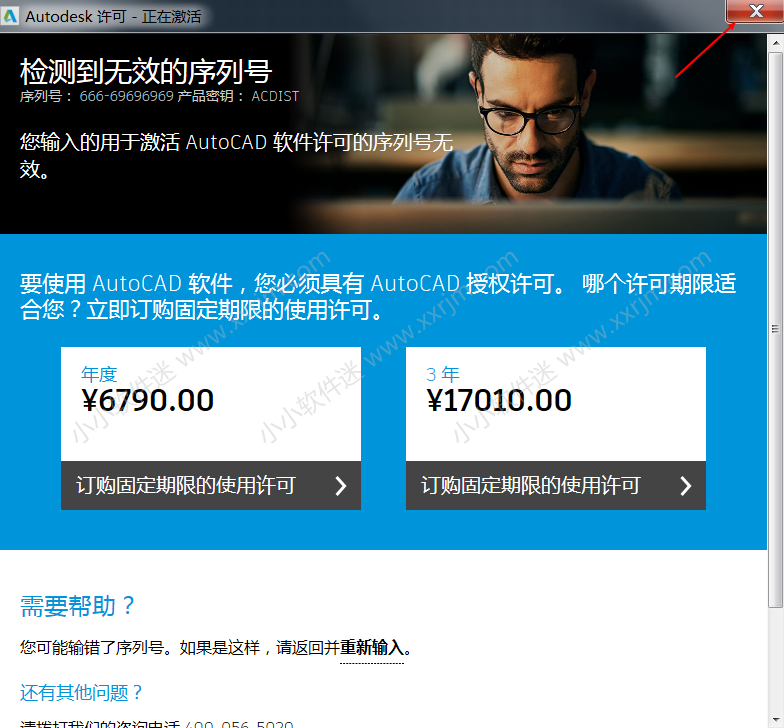
15.再点击一次激活。
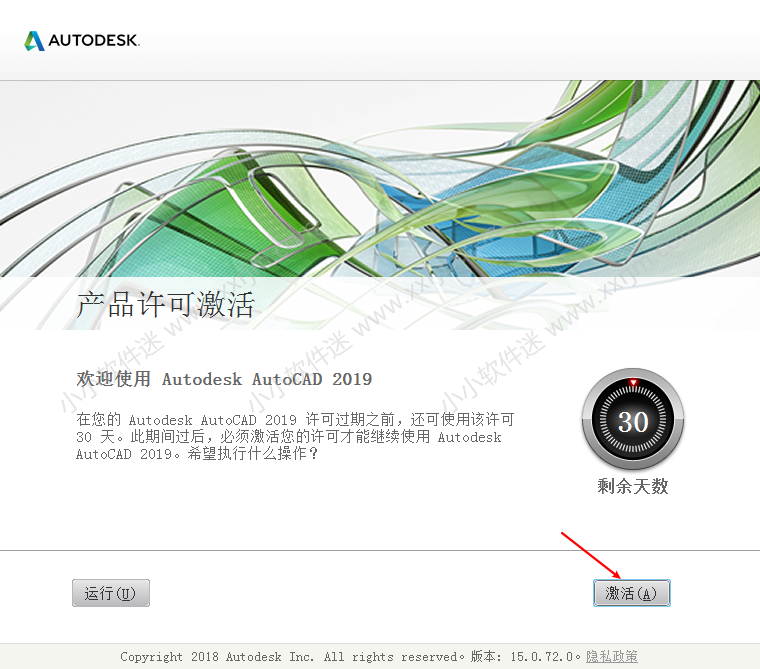
16.再次输入序列号666-69696969.产品密匙001K1,点击下一步。
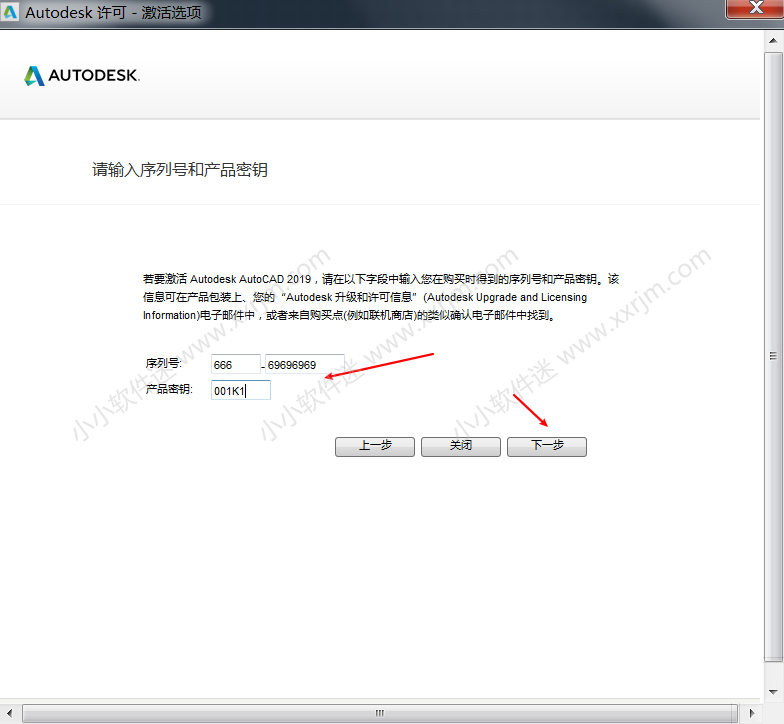
17.选我具有Autodesk激活码。先不要操作。
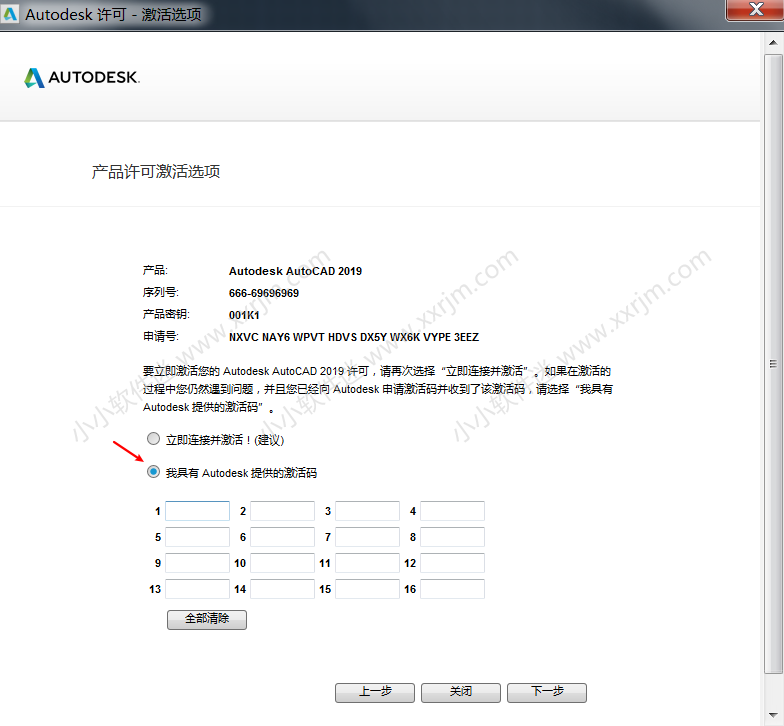
18.找到注册机,右键以管理员身份运行。如果解压出来的文件夹没有注册机,请退出电脑上的所有杀毒软件。再重新解压“xf-adsk2019_x64_备份防误删”(后续会专门视频讲解如何彻底关闭电脑杀毒软件包括自带联想杀毒、windows defender 迈克菲等软件,请留意小小软件迷网站内更新)。
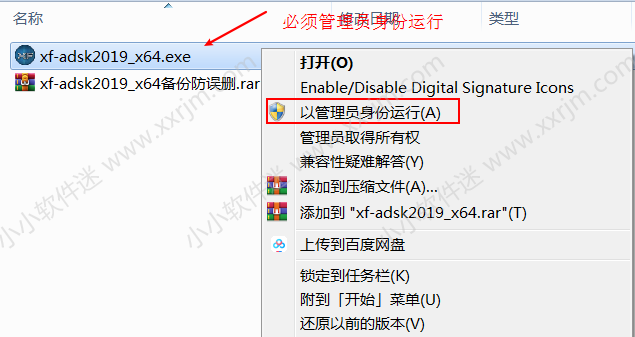
19.按图中1-7提示激活CAD2019.
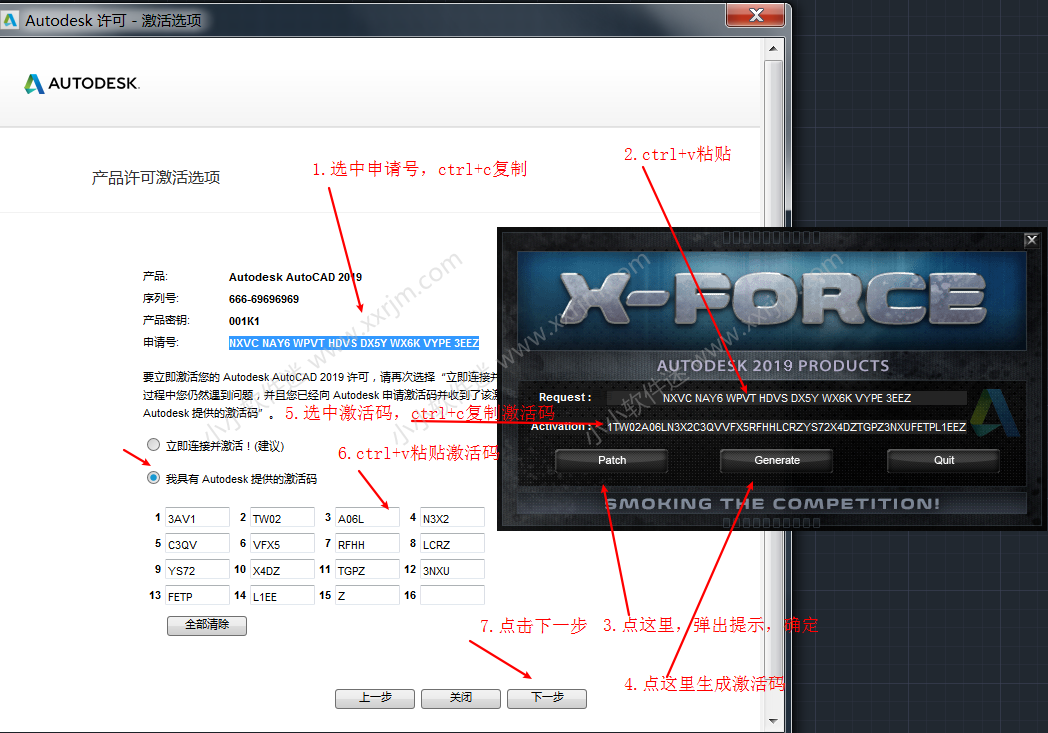
20.激活成功,点击完成。
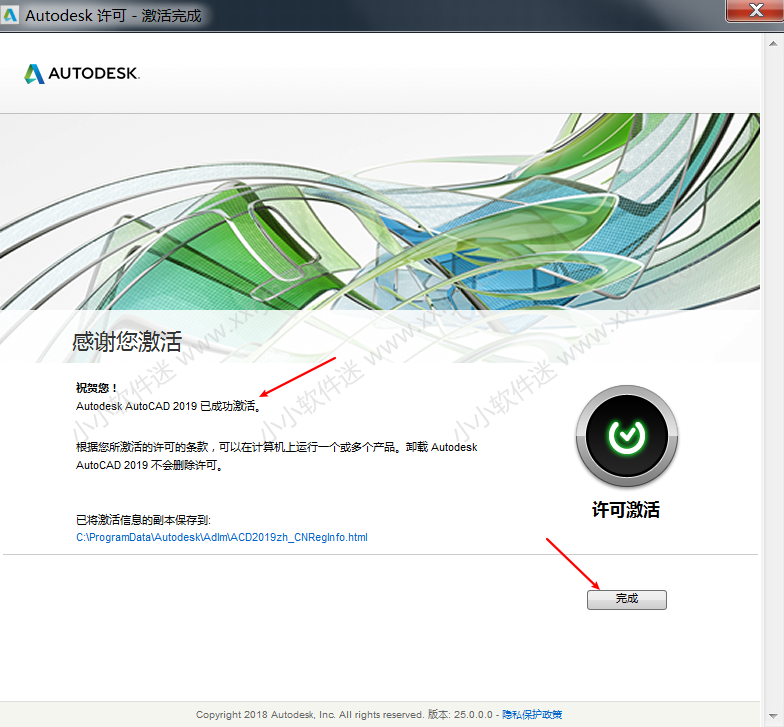
21.打开界面如下。